jmeter+ant+jenkins 搭建接口自动化测试
一、jmeter
我用的jmeter3.2 jmeter要运行,必须本地有java环境,所以需要配置jdk什么的,自行配置
二、ant
安装ant
第一步:下载ant http://ant.apache.org/
第二步:配置ant
window中设置ant环境变量:
以下是我电脑ant配置
ANT_HOME C:/ apache-ant-1.9.7
path C:/ apache-ant-1.9.7/bin
classpath C:/apache-ant-1.9.7/lib
cmd打开 输入ant执行
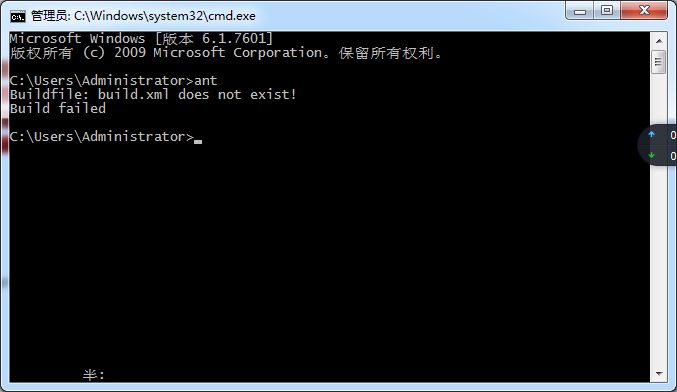
说明ant安装成功!因为ant默认运行build.xml文件,build.xml 需要我们自己建立,等哈后面 我们再说这个
为了确定真的安装成功了 我们执行ant -version
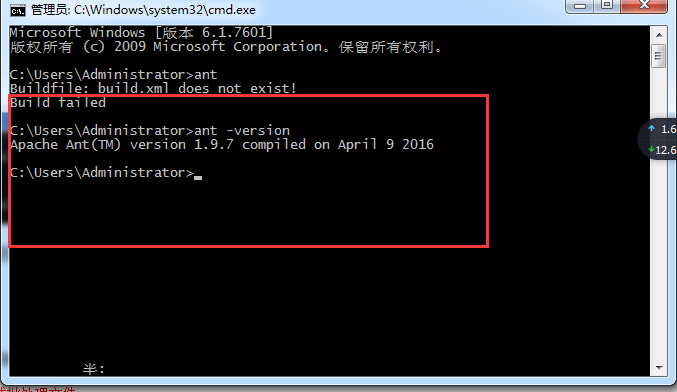
ok了,我们继续往后面扯
三、将\apache-jmeter-3.2\extras下面的ant-jmeter-1.1.1的jar包到ant的lib目录,如图所示:
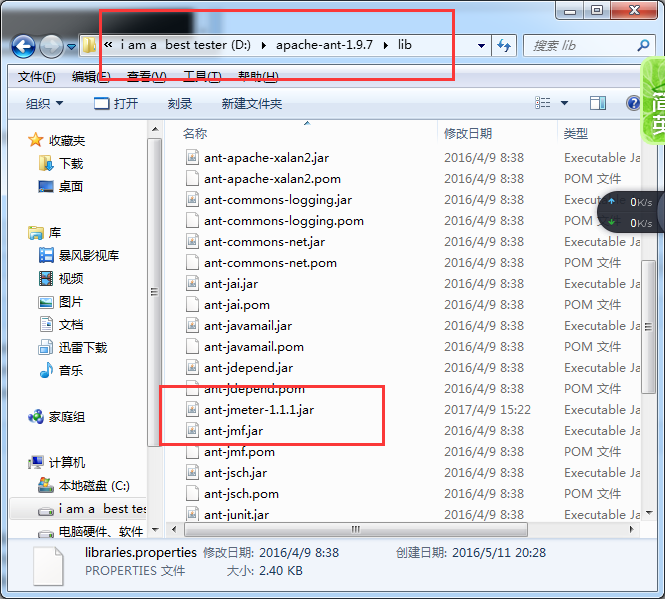
四、建立build.xml
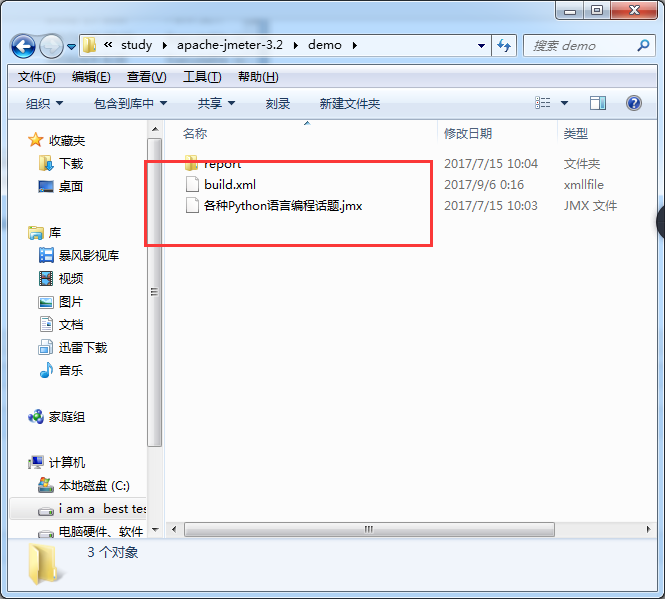
从上图可以知道 我们创建了一个文件夹demo,然后把build.xml 丢在它下面了
<?xml version="1.0" encoding="UTF-8"?> <project name="ant-jmeter-test" default="run" basedir=".">
<tstamp>
<format property="time" pattern="yyyyMMddhhmm" />
</tstamp>
<!-- 需要改成自己本地的 Jmeter 目录-->
<property name="jmeter.home" value="D:\study\apache-jmeter-3.2" />
<!-- jmeter生成jtl格式的结果报告的路径-->
<property name="jmeter.result.jtl.dir" value="D:\study\apache-jmeter-3.2\demo\report\jtl" />
<!-- jmeter生成html格式的结果报告的路径-->
<property name="jmeter.result.html.dir" value="D:\study\apache-jmeter-3.2\demo\report\html" />
<!-- 生成的报告的前缀-->
<property name="ReportName" value="TestReport" />
<property name="jmeter.result.jtlName" value="${jmeter.result.jtl.dir}/${ReportName}${time}.jtl" />
<property name="jmeter.result.htmlName" value="${jmeter.result.html.dir}/${ReportName}${time}.html" /> <target name="run">
<antcall target="test" />
<antcall target="report" />
</target> <target name="test">
<taskdef name="jmeter" classname="org.programmerplanet.ant.taskdefs.jmeter.JMeterTask" />
<jmeter jmeterhome="${jmeter.home}" resultlog="${jmeter.result.jtlName}">
<!-- 声明要运行的脚本。"*.jmx"指包含此目录下的所有jmeter脚本-->
<testplans dir="D:\study\apache-jmeter-3.2\demo" includes="*.jmx" />
<property name="jmeter.save.saveservice.output_format" value="xml"/>
</jmeter>
</target> <path id="xslt.classpath">
<fileset dir="${jmeter.home}/lib" includes="xalan*.jar"/>
<fileset dir="${jmeter.home}/lib" includes="serializer*.jar"/>
</path> <target name="report">
<tstamp><format property="report.datestamp" pattern="yyyy/MM/dd HH:mm"/></tstamp>
<xslt
classpathref="xslt.classpath"
force="true"
in="${jmeter.result.jtlName}"
out="${jmeter.result.htmlName}"
style="${jmeter.home}/extras/jmeter-results-report-loadtest.xsl">
<param name="dateReport" expression="${report.datestamp}"/>
</xslt>
<!-- 因为上面生成报告的时候,不会将相关的图片也一起拷贝至目标目录,所以,需要手动拷贝 -->
<copy todir="${jmeter.result.html.dir}">
<fileset dir="${jmeter.home}/extras">
<include name="collapse.png" />
<include name="expand.png" />
</fileset>
</copy>
</target>
</project>
上图注释已经很清晰了,只需要配置下jmeter路径以及报告样式就可以使用我这个build.xml文件了
五、创建一个jmx文件 然后运行下
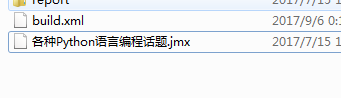
进入到该目录,并cmd执行ant
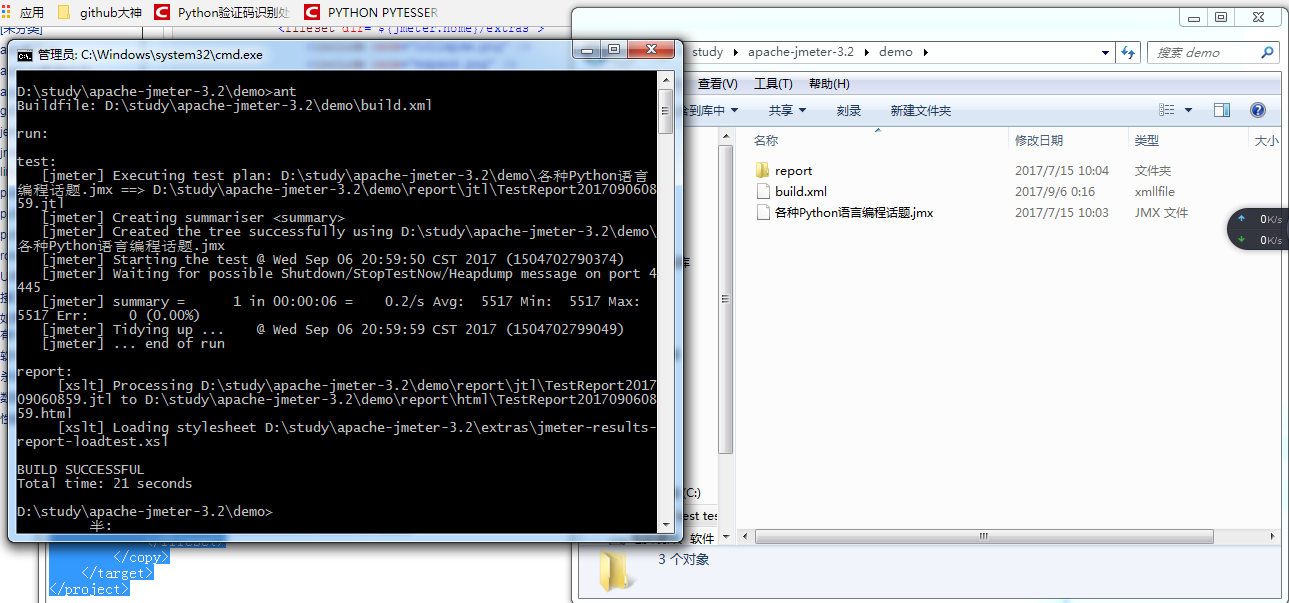
上图的BUILD SUCCESSFUL 证明已经成功了,而且报告在report/html下面
现在我们打开报告看看

报告是不是很好看,其实就是\apache-jmeter-3.2\extras这个目录下jmeter-results-report-loadtest.xsl这个样式生成的报告
六、集成jenkins
废话不多说 ,启动jenkins
1、java -jar jenkins.war (自己去下载jenkins.war) 也可以在群里问我要
2、下载jenkins.tar 并解压 将解压之后的文件丢在tomcat下面的webapps下面
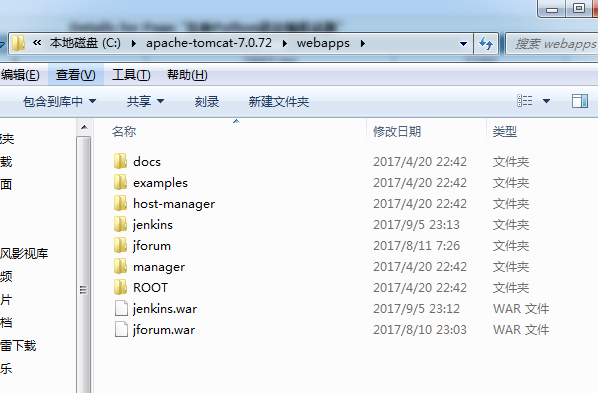
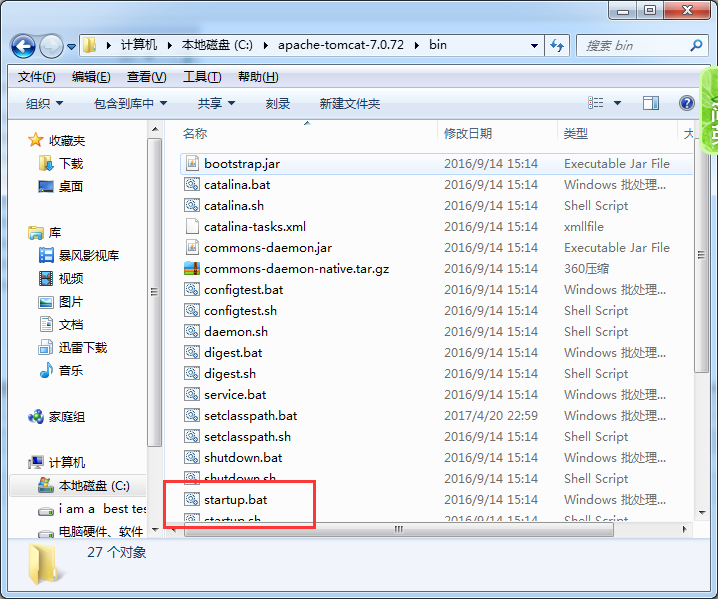
双击C:\apache-tomcat-7.0.72\bin下面的startup.bat 启动
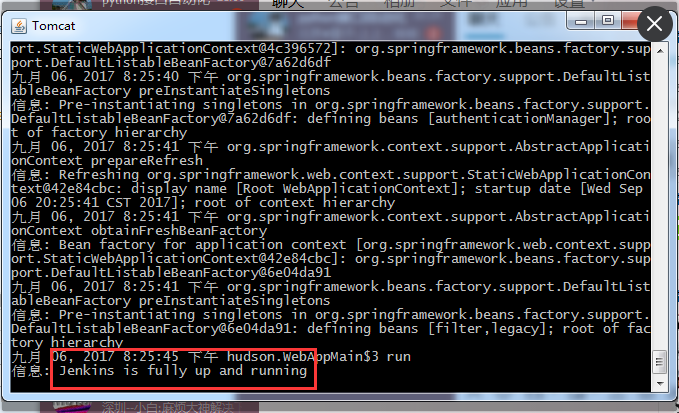
这就证明jenkins已经启动了
然后随意打开一个浏览器 输入:http://localhost:8080/jenkins 默认端口号为8080
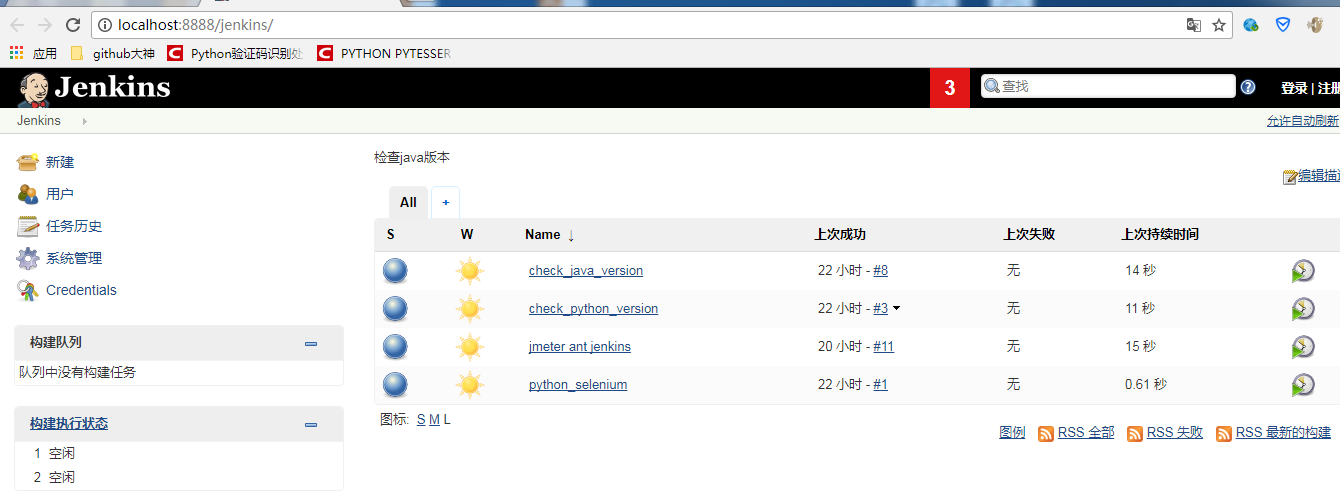
我自己改成8888的,你们随意
创建一个项目。
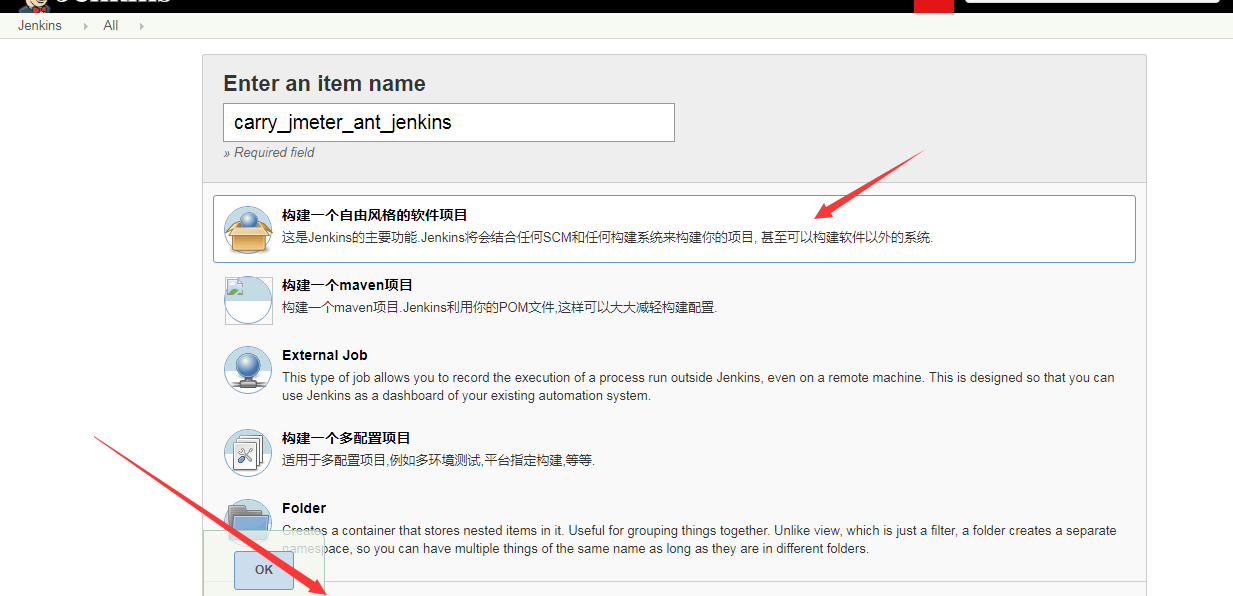
选择第一个自由风格,然后点击OK按钮

然后配置ant,增加build路径


点击保存之后,我们继续配置测试报告
我们需要下载一个插件Public HTML reports
系统管理----》管理插件----》可选插件 输入Public HTML reports 进行查询并进行安装
接下来继续配置报告
点击增加构建后操作步骤 并点击Public HTML reports

并点击保存按钮 好了 现在我们报告也配置好了
我们现在jenkins构建下吧
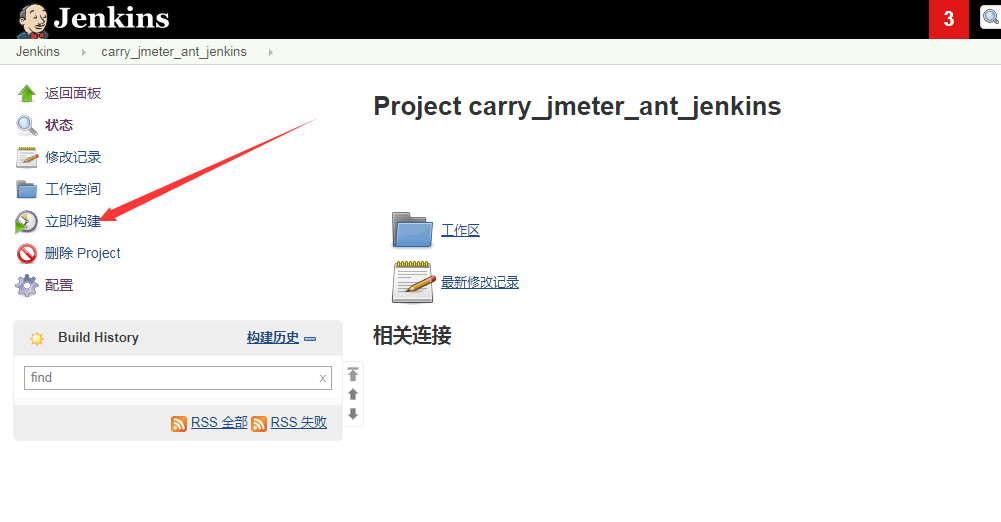
点击之后 出现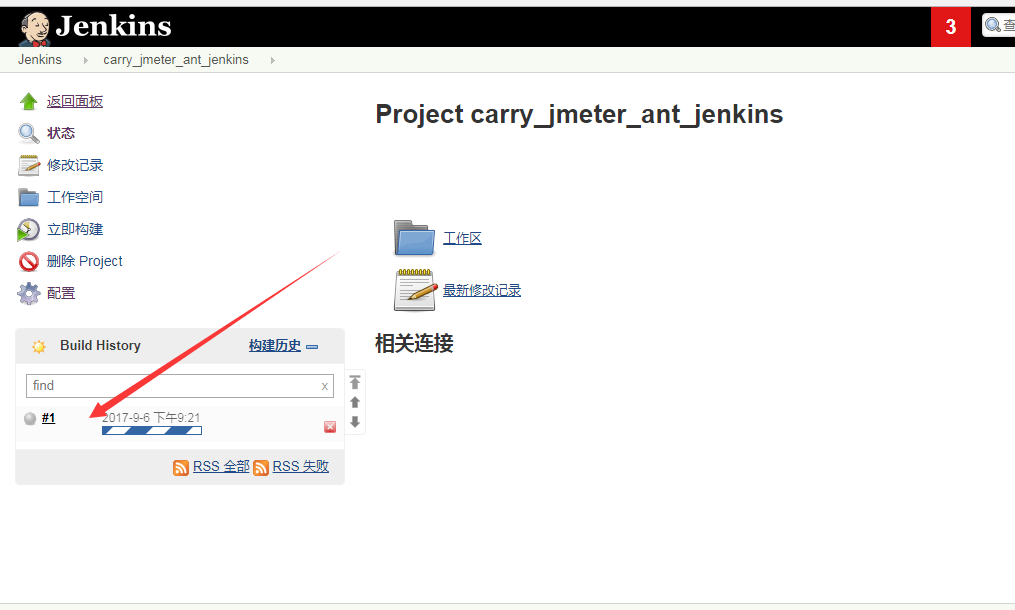
证明jenkins在构建了

好了到了这一步 已经构建成功了,Success !
我们在jenkins下面看下报告吧

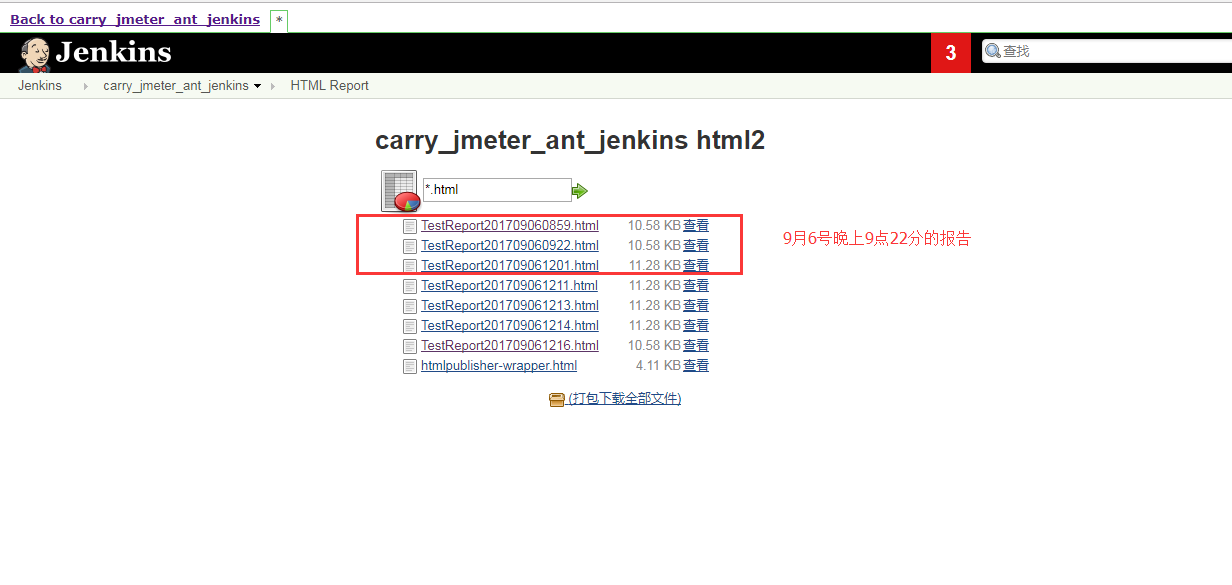
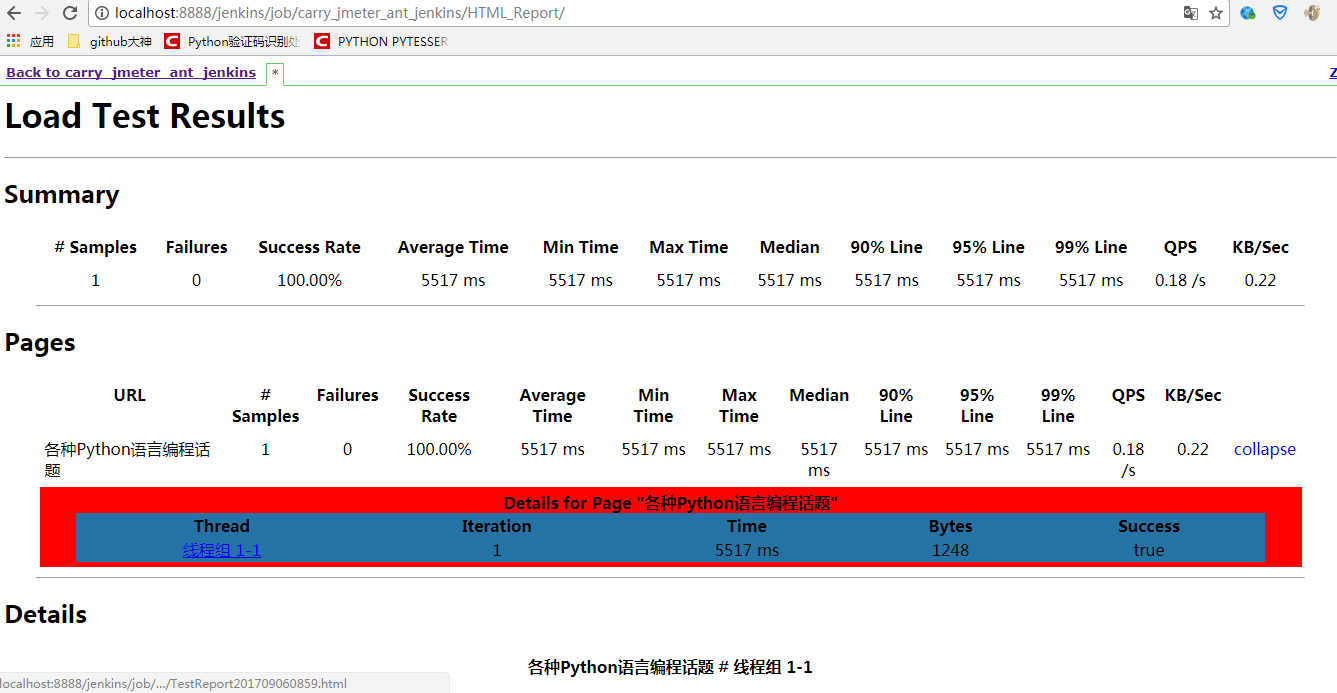
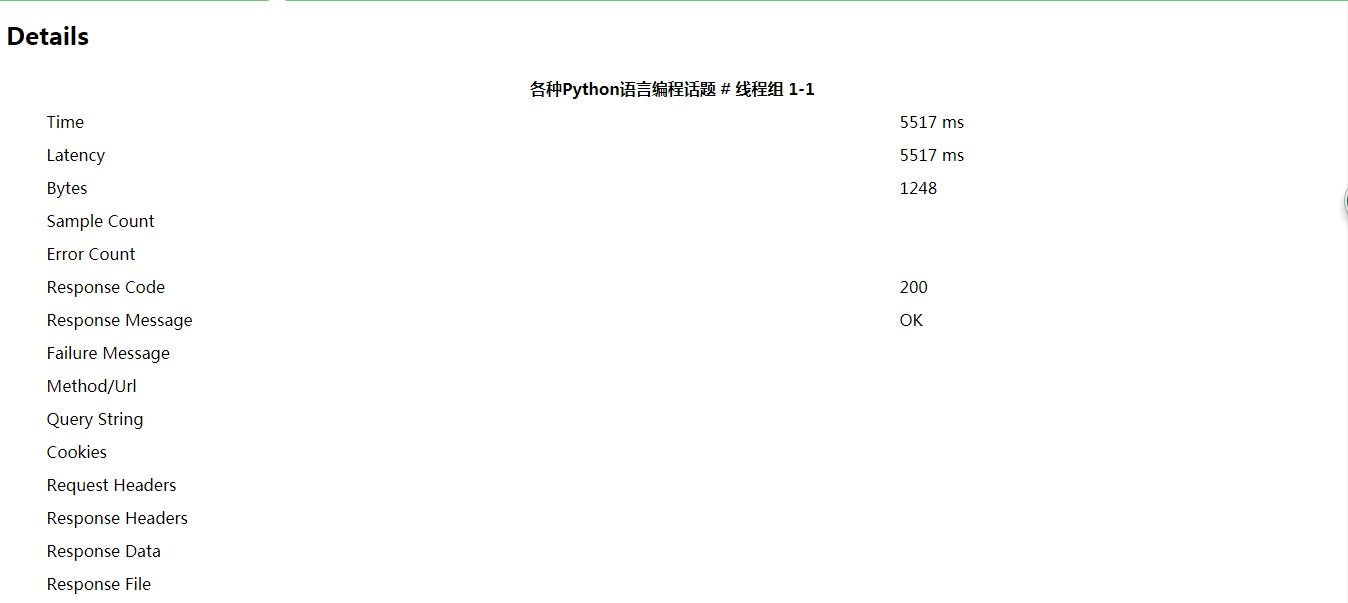
报告已经ok了
其实文章篇幅很长,配置很简单
最后可以用jenkins定时执行我们的jmeter脚本,也就是批量执行jmeter脚本了
jmeter+ant+jenkins 搭建接口自动化测试的更多相关文章
- jmeter+ant+jenkins搭建接口自动化测试环境
jmeter+ant+jenkins搭建接口自动化测试环境(基于win) 1.jmeter jmeter依赖java运行环境,所以需要提前下载jdk并配置好环境变量 官网下载(http://jmete ...
- jmeter+ant+jenkins搭建接口自动化测试环境(基于win)
1.jmeter jmeter依赖java运行环境,所以需要提前下载jdk并配置好环境变量 官网下载(http://jmeter.apache.org/download_jmeter.cgi),我用的 ...
- jmeter+ant+jenkins 搭建接口自动化测试环境
过程参考:http://www.cnblogs.com/lxs1314/p/7487066.html 1. 安装ant 2. 安装jenkins 遇到问题: 启动Tomcat后,访问http://lo ...
- 七、Jmeter + ant + jenkins轻量级接口自动化测试
七.Jmeter + ant + jenkins轻量级接口自动化测试 杀猪不用牛刀,工具没有牛逼高大尚之分,每个工具都有存在的理由:关键是看会不会用,怎么用,有没有用在合适的地方. 需要安装的工具: ...
- Jmeter+ant+Jenkins构建接口自动化测试时构建失败 提示:Fatal Error! 字符引用 "&#原因
Jmeter+ant+Jenkins构建接口自动化测试时构建失败 提示:Fatal Error! 字符引用 "&#原因:接口响应数据中有&#
- Jmeter+Ant+Jenkins构建接口自动化测试平台(Windows)
一.首先先介绍下我的环境: 1. win10系统 2. ant版本:apache-ant-1.10.1(作用:执行脚本,便于后期的持续集成,下载地址:http://ant.apache.org/bin ...
- 使用jmeter+ant+jenkins实现接口自动化测试
摘自:https://blog.51cto.com/6183574/2318519 本次使用linux环境搭建自动化框架 一.配置ANT 首先下载Ant压缩包,下载地址:http://ant.apac ...
- Jmeter+ant+Jenkins构建接口自动化测试
1.已写好jmeter脚本 2.安装ant并将ant-jmeter-1.1.1.jar文件放入ant/lib目录,用于调用jmeter 3.修改jmeter的jmeter.properties文件(将 ...
- 【Jmeter】利用Jmeter+ant+Jenkins 搭建 接口&性能测试 持续集成平台
https://www.jianshu.com/p/6ab73a95d53e https://yq.aliyun.com/articles/664329
随机推荐
- Django中ORM模型总结(一)[概述,查询语句]
理解ORM框架 概述 O:(objects)->类和对象. R:(Relation)->关系,关系数据库中的表格. M:(Mapping)->映射. 作用: 可以通过类和类对象就可以 ...
- CSS随笔1(CSS常用样式)
样式 属性 大小 font-size(x-large ; xx-small ; 可用数值单位 : PX,PD) 样式 font-style(oblique 偏斜体 : italic 斜体 : norm ...
- Python获取股票历史、实时数据与更新到数据库
要做量化投资,数据是基础,正所谓"巧妇难为无米之炊" 在免费数据方面,各大网站的财经板块其实已提供相应的api,如新浪.雅虎.搜狐...可以通过urlopen相应格式的网址获取数据 ...
- HDU - 3853
LOOPS Time Limit: 15000/5000 MS (Java/Others) Memory Limit: 125536/65536 K (Java/Others)Total Sub ...
- Round #427 A. Key races(Div.2)
time limit per test 1 second memory limit per test 256 megabytes input standard input output stand ...
- Java中容器的两种初始化方式比较
List,Set,Map的两种初始化赋值方式 List List<Integer> list2 = new ArrayList<Integer>(); for (int i= ...
- idea如何添加外部jar包
假设我们要将G:\ModuleAPI_Java_2.2.0.0 .jar导入工程中: 首先,在mvn命令行执行下面命令: mvn install:install-file -Dfile=G:\Modu ...
- kill 和killall----杀死进程
1.根据进程ip查看进程名 Liunx中 通过进程名查找进程PID可以通过 pidof [进程名] 来查找. 反过来 ,通过PID查找进程名则没有相关命令.但在linux根目录中,有一个/proc的 ...
- 线索化二叉树的构建与先序,中序遍历(C++版)
贴出学习C++数据结构线索化二叉树的过程, 方便和我一样的新手进行测试和学习 同时欢迎各位大神纠正. 不同与普通二叉树的地方会用背景色填充 //BinTreeNode_Thr.h enum Point ...
- 弹性布局Flex的基本语法
一.Flex的简介 Flex 是 Flexible Box 的缩写,意为"弹性布局",用来为盒状模型提供最大的灵活性.用六个字概括弹性布局就是简单.方便.快速. flex( fle ...
